विंडोज 10 में फ्रेट्स ऑन फायर कैसे खेलें
अनेक वस्तुओं का संग्रह / / April 05, 2023
यदि आप एक उत्साही गेमर हैं और संगीत के प्रति झुकाव रखने वाले व्यक्ति हैं, तो फ्रेट्स ऑन फायर आपके लिए डिज़ाइन किया गया एक ऐप है। गेम को अवास्तविक वूडू, एक फिनिश स्वतंत्र वीडियो गेम डेवलपर द्वारा विकसित किया गया था, और दो पसंदीदा शैलियों के संयोजन के कारण उपयोगकर्ताओं के बीच लोकप्रियता हासिल की। ऐप सबसे सामान्य ऑपरेटिंग सिस्टम के लिए उपलब्ध है, जो है, फ्रेट्स ऑन फायर विंडोज 10, और तब से तेजी से बढ़ना जारी है। गेम खेलने के लिए ऐप का उपयोग करने की विधि और उन विशेषताओं का भी उपयोग करें जो आपको गाने आयात करने और संपादित करने की अनुमति देती हैं, इस लेख में समझाई गई हैं। जब आप गेम खेलने के लिए अधिकृत होते हैं, तो आप विंडोज 10 में फ्रीट्स ऑन फायर मेमोरी एरर का सामना कर सकते हैं। अतिरिक्त जानकारी के रूप में, आप त्रुटि को ठीक करने के लिए लेख में दिए गए तरीकों का पालन कर सकते हैं।

विषयसूची
- विंडोज 10 में फ्रेट्स ऑन फायर कैसे खेलें
- फ्रेट्स ऑन फ़ायर के लिए सिस्टम आवश्यकताएँ
- फ्रेट्स ऑन फायर की विशेषताएं क्या हैं?
- एफओएफ के कठिनाई स्तर क्या हैं?
- एफओएफ के स्कोरिंग मानदंड क्या हैं?
- सेटिंग्स में सिफारिशें और बदलाव
- फ्रेट्स ऑन फायर कैसे स्थापित करें
- फ्रीट्स ऑन फायर ऐप का उपयोग कैसे करें
- फ्रेट्स ऑन फायर मेमोरी एरर को कैसे ठीक करें
विंडोज 10 में फ्रेट्स ऑन फायर कैसे खेलें
फ्रेट्स ऑन फायर एक गेम ऐप है जो उन खिलाड़ियों के अनुकूल है जो संगीत के साथ अत्यधिक संरेखित हैं। यह गेम संगीतमय और त्वरित प्रतिक्रियात्मक कौशल वाले लोगों के लिए अत्यधिक अनुकूल है। यह एक ओपन-सोर्स प्लेटफॉर्म है और यह कई प्लेटफॉर्म को सपोर्ट करता है। इसके अतिरिक्त, पायथन भाषा में विकसित किया गया स्रोत कोड इसके सभी उपयोगकर्ताओं के लिए उपलब्ध है। तो, कोई भी गेम डेवलपर जरूरत के हिसाब से कोड को संशोधित कर सकता है।
गेम ऐप में सबसे लोकप्रिय गेम गिटार हीरो है, जिसमें खिलाड़ी अपने कीबोर्ड का उपयोग करके संगीत चला सकते हैं।
टिप्पणी: चूंकि एफओएफ ऐप ओपन-सोर्स सॉफ्टवेयर है, ऐप की सामग्री आपके पीसी को नुकसान पहुंचा सकती है, इसलिए ऐप को अपने जोखिम पर इंस्टॉल करें।
फ्रेट्स ऑन फ़ायर के लिए सिस्टम आवश्यकताएँ
Frets on Fire विंडोज 10 गेम ऐप को स्थापित करने के लिए पीसी की आवश्यकताएं और विनिर्देश इस खंड में सूचीबद्ध हैं। विंडोज ओएस के साथ, इस गेम को लिनक्स ओएस या मैकओएस के लिए डाउनलोड किया जा सकता है। स्थापना प्रक्रिया शुरू करने से पहले, सुनिश्चित करें कि आपके पीसी के पीसी विनिर्देश आवश्यकताओं को पूरा करते हैं। नीचे हमने सिस्टम आवश्यकताएँ सूचीबद्ध की हैं।
- ऑपरेटिंग सिस्टम - विंडोज ओएस (10/8.1/8/7/विस्टा/एक्सपी)।
- सिस्टम प्रकार - 32-बिट या 64-बिट।
- न्यूनतम संग्रहण मेमोरी - 128 एमबी रैम।
- ग्राफिक्स कार्ड और ग्राफिक्स ड्राइवर - सभ्य ड्राइवरों के साथ काफी तेज़ ओपनजीएल ग्राफिक्स कार्ड (एंटीएलियासिंग समर्थन अनुशंसित)।
- सिस्टम सॉफ्ट्वेयर – संगत साउंड कार्ड के साथ DirectX का नवीनतम संस्करण।
फ्रेट्स ऑन फायर की विशेषताएं क्या हैं?
गिटार हीरो गेम पर संगीत चलाने के लिए फ्रेट्स ऑन फायर गेम ऐप द्वारा दी जाने वाली सुविधाएँ इस खंड में सूचीबद्ध हैं।
- सहायक इंटरफ़ेस- गेम में एक अनोखा उलटा कीबोर्ड है जिसमें नोट्स को एनोटेट किया जा सकता है। बेहतर गेमिंग अनुभव को सक्षम करने के लिए गिटार नियंत्रकों और सामान्य जॉयस्टिक के लिए सहायता प्रदान की जाती है।
- तरह-तरह के गाने- समुदाय में गेमर्स द्वारा बनाए गए सैकड़ों गाने हैं और गायकों के लिए कराओके गाने सभी उपयोगकर्ताओं के लिए उपलब्ध हैं।
- गाने आयात करना- फ्रेट्स ऑन फायर विंडोज 10 में गाने की मौजूदा लाइब्रेरी के अलावा, उपयोगकर्ता गिटार से गाने आयात कर सकते हैं हीरो I और गिटार हीरो II, गिटार हीरो एनकोर, और गिटार हीरो 80s डिस्क (केवल प्लेस्टेशन 2 संस्करण डिस्क हैं का समर्थन किया)।
- गीत संपादक- गेम ऐप में एक इन-बिल्ट सॉन्ग एडिटर है जो यूजर्स को गानों को एडिट करने और उनकी धुन बनाने की अनुमति देता है।
- प्रतिस्पर्धात्मकता- खेल के खिलाड़ी अन्य खिलाड़ियों के साथ प्रतिस्पर्धा कर सकते हैं और विश्व चार्ट में अपनी क्षमता की जांच कर सकते हैं। साथ ही, यह एक ऐसे मंच के रूप में कार्य करेगा जिसमें उपयोगकर्ता एक ही समय में संगीत सिखा और अभ्यास कर सकते हैं।
एफओएफ के कठिनाई स्तर क्या हैं?
खेल इस खंड में सूचीबद्ध विभिन्न कठिनाई स्तरों की पेशकश करता है। आप अपनी उपयुक्तता के आधार पर कठिनाई स्तर चुन सकते हैं। फ्रेट्स ऑन फायर त्रुटि से बचने के लिए सेटिंग्स मेनू में स्तर का ठीक से चयन करना सुनिश्चित करें।
- आसान- संगीत नोटों में एक से चार फ्रेट्स होते हैं और कॉर्ड्स इस स्तर पर अनुपस्थित होते हैं।
- मध्यम- म्यूजिक नोट्स में नियमित अंतराल पर एक से चार और कॉर्ड्स के फ्रेट्स होते हैं।
- अद्भुत- संगीत नोटों में कोई भी यादृच्छिक नोट हो सकता है जिसमें फ्रेट्स और कॉर्ड्स दोनों हों।
एफओएफ के स्कोरिंग मानदंड क्या हैं?
प्रत्येक सही संगीत नोट के लिए खिलाड़ियों को स्कोर की व्याख्या करने के लिए निम्नलिखित मानदंडों का पालन किया जाता है।
- फ्रेट्स ऑन फायर गेम में सही ढंग से खेले गए 10 नोटों के एक सेट के लिए, स्कोर चार गुना हो जाता है।
- संगीत नोटों में किसी भी तार के लिए, सामान्य नोटों की तुलना में स्कोर दोगुना हो जाता है।
- यदि म्यूजिक नोट्स में कोई गलती है, तो प्लेयर का स्कोर डिफ़ॉल्ट रूप से एक पर रीसेट हो जाता है।
सेटिंग्स में सिफारिशें और बदलाव
यह सुनिश्चित करने के लिए कि गेमिंग अनुभव इष्टतम है, आप अनुशंसाओं का पालन कर सकते हैं और गेम की सेटिंग बदल सकते हैं।
- ओवरलैपिंग नोट्स से बचें- गेम खेलते समय, ट्यून को रद्द होने से बचाने के लिए म्यूजिक नोट्स को एक दूसरे पर ओवरलैप करने से बचें।
- पीसी की आवश्यकताएं पूरी करें- सुनिश्चित करें कि आपके विंडोज पीसी का सिस्टम प्रकार 32-बिट न्यूनतम है।
- अपडेटेड ग्राफिक ड्राइवर- यदि आप एक पुराने ग्राफ़िक ड्राइवर का उपयोग कर रहे हैं, तो आपको गेम के दृश्य और रंग देखने में समस्या आ सकती है। में दिए गए निर्देशों का पालन कर सकते हैं लिंक यहाँ दिया गया है यह सुनिश्चित करने के लिए कि ग्राफिक ड्राइवर अपडेट हैं।
- आदर्श कुंजी सेट करें- यदि आपके कीबोर्ड की कुंजियों को ओवरलैप किया गया है, तो आप खेल में कुंजी परीक्षक का उपयोग कर सकते हैं और खेल पर काम करने वाली आदर्श कुंजियाँ पा सकते हैं। आप कुंजियों में नियमित कुंजियों को बदल सकते हैं, उदाहरण के लिए, आप Enter कुंजी को Shift में बदल सकते हैं।
- ऑडियो सेटिंग्स में बदलाव- Frets on Fire विंडोज 10 में ध्वनि वितरण के साथ समस्याओं से बचने के लिए, आप या तो ऑडियो बफर आकार बढ़ा सकते हैं या नमूना आवृत्ति को 22050 हर्ट्ज में बदल सकते हैं।
- संगीत नोट्स के साथ मिलान- यदि आपकी गति न्यूनतम है और आप गति के साथ मेल नहीं खा पा रहे हैं, तो आप ऑडियो सेटिंग में A/V विलंब विकल्प समायोजित कर सकते हैं।
- स्कोर अपलोड सेटिंग्स- विश्व चार्ट में अपने और दूसरों के स्कोर देखने के लिए, आपको सेटिंग मेनू में स्कोर अपलोड करने के विकल्प को सक्षम करना होगा।
फ्रेट्स ऑन फायर कैसे स्थापित करें
आपके विंडोज पीसी पर फ्रेट्स ऑन फायर एप को स्थापित करने की विधि पर अनुभाग में चर्चा की गई है।
1. मारो विंडोज की, प्रकार गूगल क्रोम, फिर क्लिक करें खुला.

2. खोलें फ्रेट्स ऑन फायर वेबसाइट और पर क्लिक करें पूर्ण संस्करण इंस्टॉलर लिंक में विंडोज के लिए डाउनलोड करें अनुभाग।
टिप्पणी: यदि आप पुराना संस्करण डाउनलोड कर रहे हैं, तो पर क्लिक करें बचाना कार्यक्रम को डाउनलोड करने और इसे में सहेजने का विकल्प डाउनलोड फ़ोल्डर या पर क्लिक करें के रूप रक्षित करें फ़ाइल ब्राउज़ करने और सहेजने का विकल्प।

3. डाउनलोड किया हुआ चलाएं सेटअप फ़ाइल.
4. इंस्टॉल के प्रकार का चयन करें, फिर क्लिक करें अगला बटन।
टिप्पणी: विंडोज 10 में फ्रीट्स ऑन फायर मेमोरी एरर से बचने के लिए निर्देशों का ठीक से पालन करना सुनिश्चित करें।

5. रिज़ॉल्यूशन सेटिंग्स समायोजित करें और पर क्लिक करें स्थापित करना बटन।
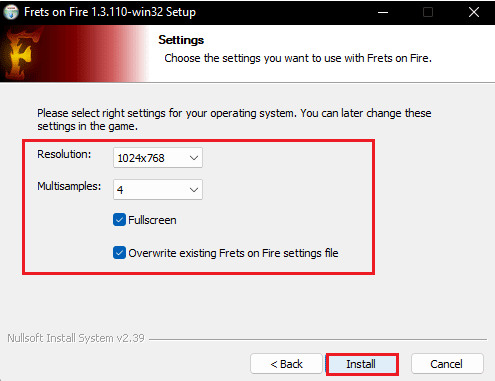
6. स्थापना प्रक्रिया समाप्त होने तक प्रतीक्षा करें।

7. पर क्लिक करें बंद करना स्थापना पूर्ण होने के बाद बटन।

यह भी पढ़ें:22 सर्वश्रेष्ठ मुफ्त पॉडकास्ट रिकॉर्डिंग सॉफ्टवेयर
फ्रीट्स ऑन फायर ऐप का उपयोग कैसे करें
यह खंड आपकी जरूरतों को पूरा करने के लिए आपके विंडोज पीसी पर फ्रीट्स ऑन फायर विंडोज 10 ऐप का उपयोग करने के संभावित तरीकों का वर्णन करता है। गेम ऐप का उपयोग करने के लिए आप यहां दिए गए विकल्पों में दिए गए निर्देशों का पालन कर सकते हैं।
विकल्प I: मेन मेन्यू नेविगेट करना
मुख्य मेनू में सेटिंग्स को चुनने और बदलने के लिए, निम्नलिखित कुंजियों का उपयोग करें। नेविगेशन का बेहतर विचार प्राप्त करने के लिए, आप ऐप में ट्यूटोरियल वीडियो देख सकते हैं।
टिप्पणी: आप गेम ऐप में सेटिंग विकल्प का उपयोग करके किसी विशेष फ़ंक्शन के लिए सेट कीज़ को बदल सकते हैं।
- मेनू में विकल्पों को बदलने या मेनू के माध्यम से नेविगेट करने के लिए, आप इसका उपयोग कर सकते हैं ऐरो कुंजी.
- मेनू में किसी विशेष विकल्प का चयन करने के लिए, का उपयोग करें प्रवेश करना कुंजी और किसी विशेष विकल्प को रद्द करने के लिए, का उपयोग करें ईएससी कुंजी.
विकल्प II: खेल खेलना
फ्रीट्स ऑफ फायर ऐप पर गेम या गिटार हीरो खेलने के लिए आप यहां दिए गए विवरण का अनुसरण कर सकते हैं।
- 1 से 5 तक के म्यूजिक नोट्स के अनुसार फ्रेट्स में प्रवेश करने के लिए की दबाएं एफ 1 को F5 क्रमश।
- लंबे समय तक नोट्स बनाने के लिए जब फ्रेट्स लंबी अवधि के लिए दिखाई दें तो कुंजियों को दबाकर रखें। जितनी देर आप कुंजी को पकड़ेंगे, नोट उतने ही लंबे समय तक बनेंगे।
- जब कोई संगीत नोट स्क्रीन के निचले भाग में कुंजियों की पंक्ति से टकराता है, तो उसे चुनने के लिए, दबाएं प्रवेश करना चाबी।
विकल्प III: गाने आयात करना
फ्रीट्स ऑन फायर ऐप पर गिटार हीरो गेम के गाने चलाने के अलावा, आप अतिरिक्त गिटार हीरो गाने आयात कर सकते हैं और गिटार बजाने के लिए अपने कीबोर्ड का उपयोग कर सकते हैं।
गाने आयात करने की आवश्यकताएं:
यह सुनिश्चित करने के लिए कि आयात प्रक्रिया प्रभावी है, गेम में निम्नलिखित को सेट करना आवश्यक है।
- गेम की ऑडियो फाइलों को चलाने के लिए विंडोज मीडिया प्लेयर जैसा ऑडियो सॉफ्टवेयर जरूरी है।
- गानों को इंपोर्ट करने में ज्यादा देरी से बचने के लिए गेम को सिर्फ विंडो मोड में इस्तेमाल करें।
- गिटार हीरो गेम के गानों को एक सुलभ हार्ड ड्राइव पर गेम डीवीडी प्रारूप में संग्रहित किया जाना है।
- ड्राइव से गाने इम्पोर्ट करने के लिए कम से कम 500 एमबी फ्री स्टोरेज स्पेस जरूरी है।
गाने आयात करने की प्रक्रिया:
गिटार हीरो गानों को गेम में इम्पोर्ट करने की विस्तृत प्रक्रिया इस सेक्शन में समझाई गई है। आयात प्रक्रिया में अंतर्निहित आयातक, RedOctane द्वारा सहायता प्राप्त है, जिसे विशेष रूप से गिटार हीरो गेम्स के लिए डिज़ाइन किया गया है।
चरण I: गीत फ़ाइलें निकालें
पहला कदम जिप फाइल से गाने की फाइलों को निकालना और उन्हें अपने पीसी पर एक स्थान पर सहेजना है।
1. मारो विंडोज + ई कुंजियाँ साथ ही खोलने के लिए फाइल ढूँढने वाला और उस स्थान पर नेविगेट करें जिसमें आपने गानों की ज़िप फ़ाइल डाउनलोड की है।
2. डेटा कम्प्रेशन यूटिलिटी सॉफ़्टवेयर का उपयोग करके गाने निकालें WinZip और बचाना उन्हें पसंदीदा स्थान पर।
टिप्पणी: सुनिश्चित करें कि फ्रेट ऑन फायर मेमोरी एरर से बचने के लिए विंडोज मीडिया प्लेयर का उपयोग करके गाने की फाइलें चलाने योग्य हैं।
चरण II: फ्रेट्स ऑफ़ फ़ायर में गाने आयात करें
अगला कदम है गाने को अपने पीसी पर फ्रीट्स ऑन फायर विंडोज 10 ऐप में आयात करना।
1. ऐप के मुख्य मेनू से, का चयन करें गीत संपादक > विकल्प।

2. पर क्लिक करें आयात गिटार हीरो (टीएम) गाने विकल्प।
3. फिर, पर क्लिक करें खेल खेलना बटन।

4. ब्राउज़ करें और चुनें निकाली गई ऑडियो फ़ाइलें हार्ड ड्राइव में सहेजे गए स्थान से।
5. गेम ऐप में गाने रिप हो जाएंगे। यदि आयात प्रक्रिया निरस्त कर दी जाती है, तो प्रक्रिया उस स्थिति से पुनः आरंभ हो जाएगी जहां से आयात प्रक्रिया बंद हो गई है।
यह भी पढ़ें:विंडोज 10 में ऑडेसिटी में लेटेंसी कैसे ठीक करें
विकल्प IV: गाने संपादित करें
इस खंड में गेम में गानों को संपादित करने का विस्तृत विवरण दिया गया है। गाने संपादित करते समय गिटार ट्रैक को अकेले बजाया जा सकता है।
- वर्तमान स्थिति में संगीत नोट जोड़ने के लिए कर्सर रखा गया है, दबाएं कुंजी दर्ज करें.
- कर्सर की स्थिति में सन्निकट संगीत नोट को हटाने के लिए, दबाएं कुंजी हटाएं.
- म्यूजिक नोट्स में कर्सर को आवश्यक स्थिति में ले जाने के लिए, का उपयोग करें ऐरो कुंजी.
- लंबे संगीत नोट्स जोड़ने के लिए, देर तक दबाएं + दायाँ तीर कुंजियाँ दर्ज करें.
- संपादक मेनू लाने के लिए, दबाएं ईएससी कुंजी.
- गेम के कठिनाई स्तर को बदलने के लिए, दबाएं पीजीयूपी कुंजी स्तर और बढ़ाने के लिए पीजीडीएन कुंजी स्तर को कम करने के लिए।
- रचित गीत को चलाने या रोकने के लिए, दबाएं स्पेस बार.
प्लेइंग ट्रैक्स की प्रक्रिया
गाने आयात और संपादित किए जाने के बाद फ्रेट्स ऑन फायर गेम में संगीत ट्रैक चलाने की प्रक्रिया यहां समझाई गई है।
- खेल में दो ट्रैक, यानी गिटार ट्रैक और बैकग्राउंड ट्रैक खेले जाएंगे। अगर स्वर गलत तरीके से बजाए जाते हैं, तो गिटार ट्रैक म्यूट हो जाएगा।
- आप अकेले मुख्य ट्रैक का उपयोग करके संगीत बना सकते हैं, लेकिन गलत तरीके से बजाए जाने पर पूरा गाना म्यूट हो जाता है।
फ्रेट्स ऑन फायर मेमोरी एरर को कैसे ठीक करें
अगर गेम सामान्य रूप से शुरू होता है, लेकिन पूरी तरह से नहीं चलता है और पृष्ठभूमि गीत सुनते समय मेनू तक पहुंच जाता है, तो फ्रेट्स ऑफ फायर ऐप पर स्मृति त्रुटि हो सकती है। इसके अतिरिक्त, आप ऐप में स्क्रिप्ट त्रुटियों के लिए पॉप-अप संदेश विंडो देख सकते हैं।
विधि 1: हटाएँ fretsonfire.ini फ़ाइल
यदि fretsonfire.ini फ़ाइल दूषित है या यदि स्क्रिप्ट कोड में कोई त्रुटि है, तो आपको इस त्रुटि का सामना करना पड़ सकता है। त्रुटि को ठीक करने के लिए आप AppData फ़ोल्डर से फ़ाइल को हटाने का प्रयास कर सकते हैं।
1. दबाओ विंडोज + आर कुंजियाँ एक साथ खोलने के लिए दौड़ना संवाद बकस।
2. प्रकार %एप्लिकेशन आंकड़ा% और दबाएं कुंजी दर्ज करें लॉन्च करने के लिए एप्लिकेशन आंकड़ाफ़ोल्डर.

3. खोलें फ्रेट्स ऑन फायर सूची में फ़ोल्डर।
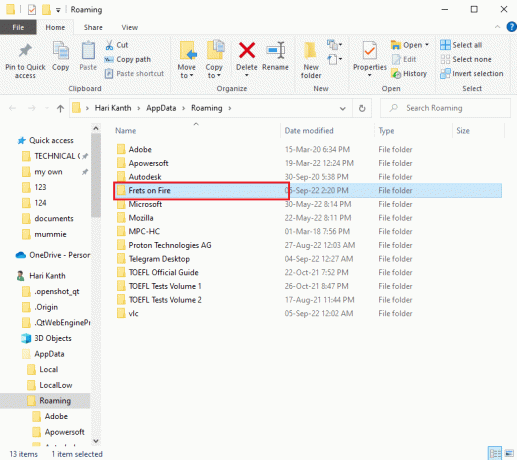
4. पर राइट-क्लिक करें fretsonfire.ini फ़ाइल और पर क्लिक करें मिटाना विकल्प।
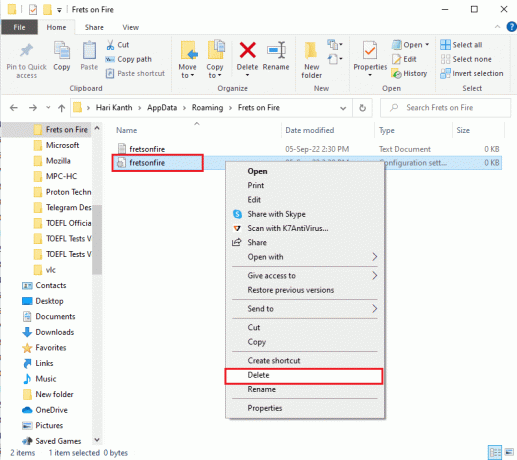
यह भी पढ़ें:Warcraft BLZBNTAGT00000840 त्रुटि की दुनिया को अपडेट नहीं कर सकता
विधि 2: फ्रीट्स ऑन फायर ऐप को फिर से इंस्टॉल करें
यदि इंस्टॉलेशन प्रक्रिया में कोई गड़बड़ है या यदि इंस्टॉल किया गया ऐप करप्ट है, तो आपको मेमोरी एरर का सामना करना पड़ सकता है। आप विंडोज 10 में फ्रीट्स ऑन फायर मेमोरी एरर को ठीक करने के लिए फ्रीट्स ऑन फायर ऐप को फिर से इंस्टॉल कर सकते हैं।
चरण I: फ्रीट्स ऑन फायर ऐप को अनइंस्टॉल करें
पहला कदम कंट्रोल पैनल ऐप का उपयोग करके विंडोज पीसी से फ्रीट्स ऑन फायर ऐप को अनइंस्टॉल करना है।
1. दबाओ विंडोज की, प्रकार कंट्रोल पैनल, और क्लिक करें खुला.

2. ठीक द्वारा देखें > श्रेणी, फिर पर क्लिक करें किसी प्रोग्राम की स्थापना रद्द करें विकल्प में कार्यक्रमों वर्ग।
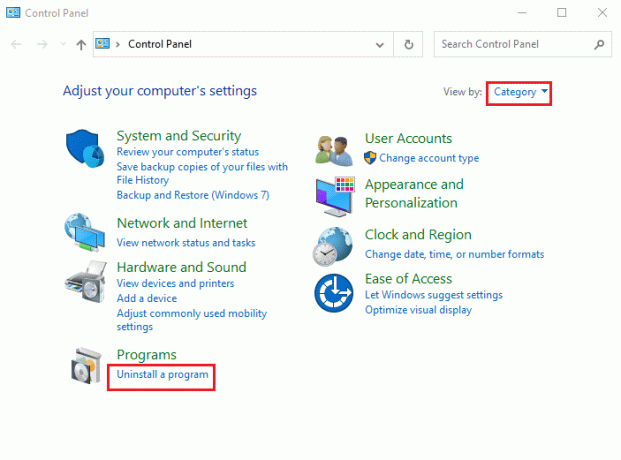
3. का चयन करें फ्रेट्स ऑन फायर ऐप और पर क्लिक करें स्थापना रद्द करें शीर्ष पट्टी पर बटन।

4. पर क्लिक करें हाँ यूएसी प्रॉम्प्ट में और चुनें स्थापना रद्द करें बटन।
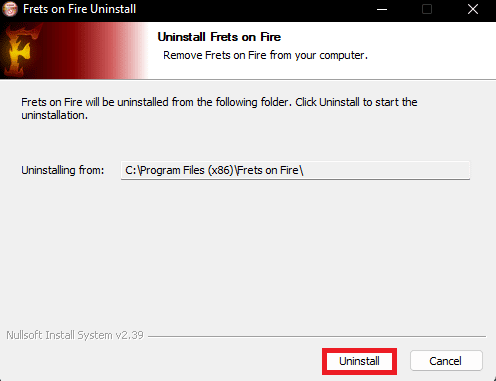
एप्लिकेशन आपके सिस्टम से अनइंस्टॉल हो जाएगा।
चरण II: फ्रीट्स ऑन फायर ऐप को फिर से इंस्टॉल करें
अगला कदम स्रोत वेबसाइट से फ्रेट्स ऑन फायर ऐप को फिर से इंस्टॉल करना है। आप अपने पीसी पर ऐप इंस्टॉल करने के लिए पहले बताए गए निर्देशों का पालन कर सकते हैं।
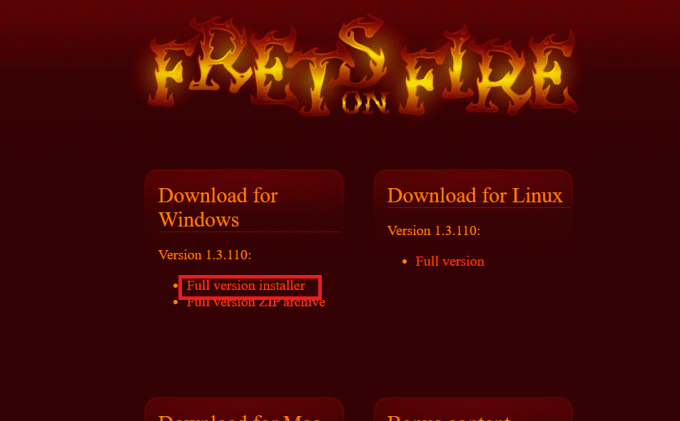
अनुशंसित:
- ठीक करें अनपेक्षित त्रुटि आपको गुण लागू करने से रोक रही है
- अपना दंगा खाता कैसे हटाएं
- लीग ऑफ लेजेंड्स के अंक में लेफ्ट क्लिक को ठीक नहीं किया जा सकता
- Roblox को शुरू करते समय हुई त्रुटि को ठीक करें
लेख स्थापित करने और उपयोग करने की विधि बताता है फ्रेट्स ऑन फायर विंडोज 10 अनुप्रयोग। कृपया हमें बताएं कि इस फ्रेट्स ऑन फायर मेमोरी एरर को ठीक करने में कौन सी विधि प्रभावी थी। इसके अलावा, कृपया अपने सुझाव और प्रश्न हमें बताने के लिए टिप्पणी अनुभाग का उपयोग करें।

एलोन डेकर
Elon TechCult में एक तकनीकी लेखक हैं। वह लगभग 6 वर्षों से कैसे-कैसे गाइड लिख रहा है और उसने कई विषयों को कवर किया है। उन्हें विंडोज, एंड्रॉइड और नवीनतम ट्रिक्स और टिप्स से संबंधित विषयों को कवर करना पसंद है।



